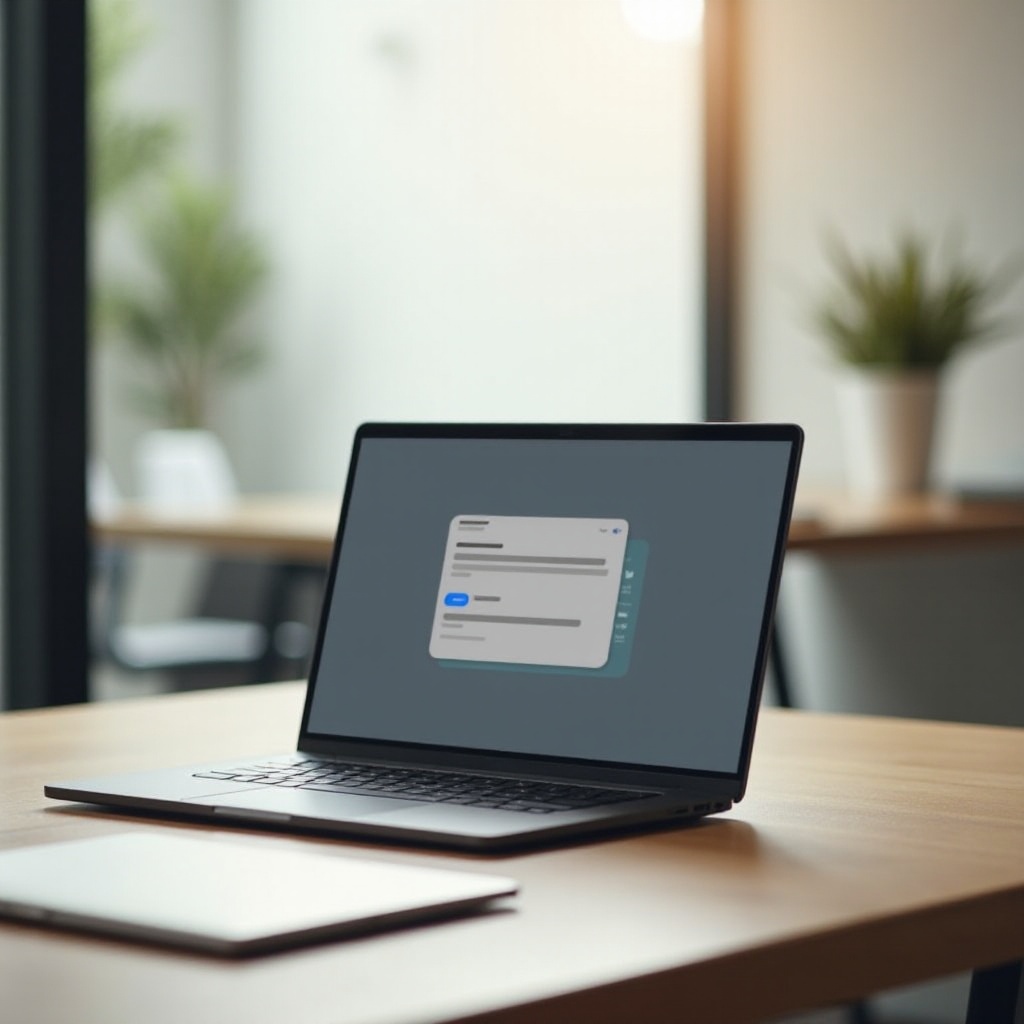Pendahuluan
Tablet menawarkan cara yang serbaguna untuk mengakses informasi, menikmati media, dan tetap terhubung. Namun, menghadapi tablet yang terhenti bisa sangat mengecewakan, mengganggu alur kerja dan waktu santai Anda. Mengetahui langkah-langkah yang tepat untuk mengatasi tablet yang membeku dapat membuat perbedaan yang signifikan, memastikan tablet tetap menjadi perangkat yang andal dalam kehidupan sehari-hari Anda.
Dalam artikel ini, kita akan menjelajahi metode yang efektif untuk memecahkan masalah dan mencegah tablet Anda membeku. Kita akan mulai dengan memahami penyebab umum masalah ini, lalu menjelajahi solusi cepat, metode pemecahan masalah lanjutan, dan akhirnya, berbagi beberapa tips pemeliharaan preventif agar tablet Anda tetap berjalan lancar.

Memahami Penyebab Tablet Terhenti
Sebelum memasuki solusi, penting untuk memahami mengapa tablet bisa terhenti. Beberapa faktor berkontribusi pada masalah ini, mulai dari gangguan perangkat lunak hingga masalah perangkat keras. Mengidentifikasi penyebab utama dapat membantu Anda memilih metode pemecahan masalah yang paling efektif.
- Masalah Perangkat Lunak: Aplikasi atau sistem operasi yang tidak diperbarui seringkali menyebabkan masalah kompatibilitas, yang menyebabkan tablet terhenti. Selain itu, aplikasi yang tidak berfungsi dengan baik dapat mengkonsumsi sumber daya yang berlebihan, sehingga menyebabkan kerusakan sistem.
- Panas Berlebih: Tablet bisa terlalu panas jika digunakan dalam waktu lama atau di lingkungan yang panas. Perangkat yang terlalu panas mungkin melambat atau membeku untuk mencegah kerusakan lebih lanjut.
- Memori Tidak Cukup: Menjalankan terlalu banyak aplikasi secara bersamaan atau memiliki penyimpanan yang terbatas bisa menguras memori, menyebabkan tablet terhenti.
- Berkas Rusak: Berkas sistem atau aplikasi yang rusak bisa menyebabkan perilaku yang tidak diharapkan, termasuk sering membeku.
Memahami penyebab-pencetus ini membantu menciptakan pengetahuan dasar, sehingga lebih mudah melakukan pemecahan masalah yang efektif.

Solusi Cepat dan Mudah
Marilah kita mulai dengan beberapa tindakan segera yang dapat Anda lakukan untuk mengatasi tablet yang membeku dan mungkin menyelesaikan masalah yang mendasarinya.
Restart Paksa
Jika tablet Anda tidak merespons, restart paksa adalah cara cepat untuk menyelesaikan masalah. Berikut cara melakukannya:
1. Untuk sebagian besar tablet Android: Tekan dan tahan tombol Power dan tombol Volume Down secara bersamaan selama sekitar 10 detik.
2. Untuk iPad: Tekan dan tahan tombol Home dan tombol Power secara bersamaan hingga Anda melihat logo Apple.
Proses ini memaksa tablet untuk melakukan reboot, seringkali membersihkan gangguan minor yang menyebabkan pembekuan.
Pendinginan
Panas berlebih dapat menyebabkan tablet Anda membeku. Dalam kasus seperti itu, penting untuk membiarkan perangkat Anda mendingin.
1. Matikan tablet dan letakkan di tempat yang sejuk dan kering.
2. Tunggu selama 15-30 menit sebelum menyalakannya kembali.
Jika panas berlebih adalah masalah berulang, Anda mungkin perlu menyelidiki apa yang menyebabkan tablet terlalu panas dan mengambil tindakan untuk menguranginya.
Metode Pemecahan Masalah Lanjutan
Terkadang, solusi sederhana mungkin tidak berhasil, dan Anda perlu masuk lebih dalam dengan metode pemecahan masalah lanjutan.
Mode Aman
Menyalakan tablet Anda dalam Mode Aman memungkinkan Anda menentukan apakah aplikasi pihak ketiga yang menyebabkan masalah.
1. Untuk sebagian besar tablet Android: Tahan tombol Power hingga opsi Power off muncul. Kemudian, tekan dan tahan opsi Power off hingga muncul prompt Mode Aman. Ketuk OK untuk reboot ke Mode Aman.
2. Untuk iPad dengan tombol Home: Tahan tombol Power hingga Anda melihat slider power-off. Kemudian, tekan dan tahan tombol Home hingga perangkat melakukan restart.
Dalam Mode Aman, hanya aplikasi dan layanan esensial yang akan berjalan. Jika tablet Anda tidak membeku dalam mode ini, kemungkinan besar aplikasi pihak ketiga yang menyebabkan masalah. Anda kemudian dapat menghapus aplikasi yang baru diinstal untuk mengidentifikasi penyebabnya.
Membersihkan Partisi Cache
Cache yang penuh dapat memperlambat tablet Anda dan menyebabkan pembekuan. Membersihkan partisi cache dapat membantu.
1. Untuk sebagian besar tablet Android: Matikan perangkat. Tekan dan tahan tombol Volume Up, Home, dan Power secara bersamaan. Ketika logo Android muncul, lepaskan tombol Power tetapi tetap tahan dua tombol lainnya. Gunakan tombol Volume untuk menavigasi ke opsi ‘wipe cache partition’ dan tekan tombol Power untuk memilihnya.
Tindakan ini membersihkan berkas sementara dan dapat menyelesaikan masalah kinerja tanpa mempengaruhi data Anda.
Menangani Pembekuan yang Persisten
Jika tablet Anda terus membeku secara teratur, langkah-langkah yang lebih drastis mungkin diperlukan.
Pengaturan Ulang Pabrik
Pengaturan ulang pabrik menghapus semua data di tablet Anda dan mengembalikannya ke pengaturan awal. Ini harus menjadi upaya terakhir Anda.
1. Cadangkan data Anda untuk menghindari kehilangan informasi penting.
2. Untuk sebagian besar tablet Android: Buka Pengaturan > Sistem > Reset > Factory data reset. Ikuti instruksi di layar.
3. Untuk iPad: Buka Pengaturan > Umum > Reset > Erase All Content and Settings. Masukkan kode sandi Anda dan konfirmasi pengaturan ulang.
Langkah ini dapat menyelesaikan masalah perangkat lunak yang mendalam dengan memberikan perangkat Anda awal yang baru.
Mencari Bantuan Profesional
Jika pengaturan ulang pabrik tidak menyelesaikan masalah, atau jika Anda mencurigai masalah perangkat keras, bantuan profesional mungkin diperlukan. Kunjungi teknisi bersertifikat atau pusat dukungan produsen tablet untuk bantuan khusus.

Tips Pemeliharaan Preventif
Setelah tablet Anda berfungsi dengan baik kembali, penting untuk mempraktekkan kebiasaan pemeliharaan yang baik untuk mencegah pembekuan di masa depan.
Pembaharuan Perangkat Lunak Reguler
Jaga agar sistem operasi dan aplikasi tablet Anda tetap diperbarui. Pembaruan seringkali mengandung perbaikan bug dan peningkatan kinerja yang penting.
1. Aktifkan pembaruan otomatis di pengaturan perangkat Anda untuk memastikan Anda selalu menggunakan versi terbaru.
2. Periksa pembaruan secara manual jika pembaruan otomatis tidak tersedia.
Menjaga Tablet Anda Bebas dari Kekacauan
Kelola penyimpanan tablet Anda agar berjalan lancar.
1. Hapus aplikasi yang tidak digunakan dan hapus berkas yang tidak perlu.
2. Gunakan layanan cloud untuk menyimpan foto dan dokumen, membebaskan ruang di perangkat Anda.
3. Secara teratur bersihkan cache aplikasi untuk mencegah mereka memakan sumber daya sistem.
Kesimpulan
Mengalami tablet yang terhenti bisa membuat frustrasi, tetapi dengan pengetahuan dan teknik yang tepat, Anda bisa menyelesaikan masalah ini dengan efektif. Dengan memahami penyebabnya, menerapkan solusi cepat, dan mengetahui kapan harus menggunakan metode pemecahan masalah lanjutan, Anda akan memastikan tablet Anda tetap berjalan lancar. Pemeliharaan rutin juga sangat penting, jadi bersikaplah proaktif dengan pembaruan perangkat lunak dan pastikan perangkat Anda tetap bebas dari kekacauan.
Pertanyaan yang Sering Diajukan
Seberapa sering saya harus memperbarui perangkat lunak tablet saya?
Disarankan untuk memeriksa dan menginstal pembaruan perangkat lunak segera setelah tersedia. Pembaruan otomatis dapat membantu memastikan perangkat Anda selalu memiliki perbaikan dan patch keamanan terbaru.
Apa yang harus saya lakukan jika tablet saya sering panas berlebihan?
Jika tablet Anda sering panas berlebihan, coba kurangi beban pada perangkat dengan menutup aplikasi yang tidak digunakan dan memberi jeda yang cukup. Jauhkan dari paparan sinar matahari langsung dan lepaskan pelindung berat untuk memungkinkan pendinginan yang lebih baik.
Dapatkah aplikasi pihak ketiga menyebabkan tablet saya membeku?
Ya, aplikasi pihak ketiga dapat menyebabkan tablet Anda membeku, terutama jika dirancang dengan buruk atau mengandung bug. Hapus aplikasi yang tidak berasal dari sumber tepercaya dan perbarui aplikasi Anda secara teratur untuk menghindari masalah kompatibilitas.